文章詳情頁
Win11分辨率無法調整怎么辦?Win11分辨率無法調整的解決方法
瀏覽:9日期:2022-11-14 09:00:28
現在已經有不少小伙伴已經使用上了Win11系統,不過有的小伙伴在使用電腦的時候發現分辨率無法調整,那么如果遇到這種情況應該怎么辦呢?下面就和小編一起來看看有什么解決方法吧。
Win11分辨率無法調整的解決方法
方法一
1、首先點擊進入下方的開始菜單。
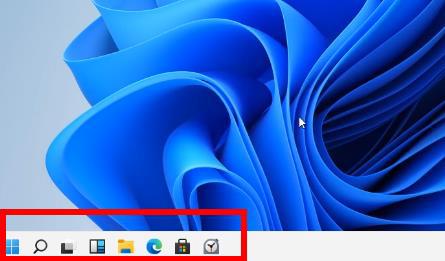
2、再選擇windows設置中的“更新和安全功能”。
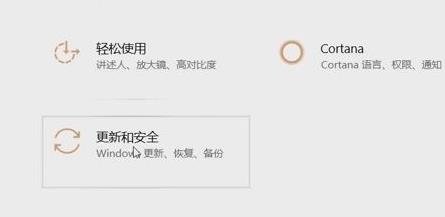
3、進入后可以看到“windows更新”點擊檢查更新,自動進行驅動和補丁更新安裝。
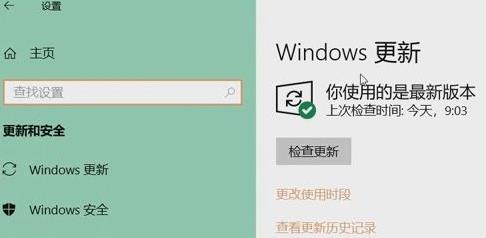
4、全部搞定之后系統會自動為你進行分辨率的調整,然后返回就可以進行自定義的設置了。
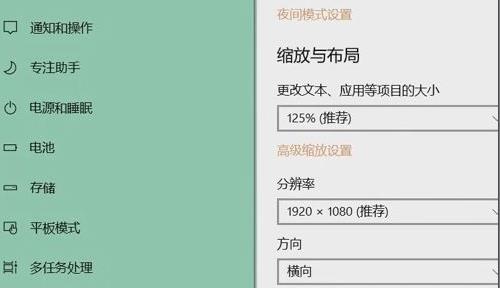
方法二
1、win11分辨率調不了、顯示異常,基本都是沒有安裝顯卡驅動。所以我們首先需要下載驅動人生。
2、下載安裝好驅動人生后,點擊上側的“驅動管理”。然后再點擊下方的“立即掃描”。
3、掃描后會出現顯卡驅動異常,我們點擊“一鍵修復”即可。
4、修復完成后,分辨率和顯示就都正常了。
相關文章:
1. Win10專注助手自動打開怎么辦?Win10注助手自動打開的解決方法2. 如何一鍵關閉所有程序?Windows系統電腦快捷關閉所有程序教程3. 如何在Win11上快速加密硬盤?Win11上快速加密硬盤方法步驟4. Win10提示無法正常啟動你的電腦錯誤代碼0xc0000001的解決辦法5. Win10更新原神2.1版本B服崩潰缺少PCgamesSDK.dll怎么辦?6. dllhost.exe進程占用CPU很高怎么解決?全面解析dllhost.exe進程7. Win10怎么卸載重裝聲卡驅動?Win10卸載聲卡驅動詳細教程8. Win10電腦制作定時關機代碼bat文件教程9. 怎么檢測電腦是否支持Win11系統?電腦無法運行Win11怎么辦?10. Win10如何開啟多核優化?Win10開啟多核優化的方法
排行榜

 網公網安備
網公網安備